Направите властити прилагођени предложак ПоверПоинт у програму Оффице 2013
Мајкрософт Офис Упориште / / March 17, 2020
Уграђени предлошци у програму Оффице 2013 дефинитивно су велики корак напред за Оффице. Али шта ако треба да направите свој? Ево два начина на који то можете урадити.
Про начин
Ако желите да идете дубље од прве две дијапозитива и желите да прилагодите фонтове, подножја и друго, мораћете да користите приказ слајдова главни. Да бисте га користили, идите на Приказ> Главни прикази> Главни слајд.
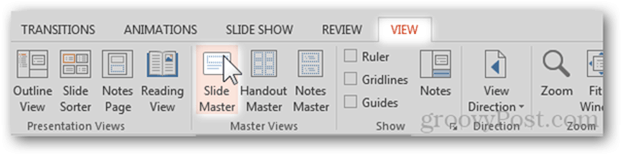
Фром Слиде Мастер, можете да конфигуришете дванаест прилагодљивих унапред подешених клизача по вашој жељи.
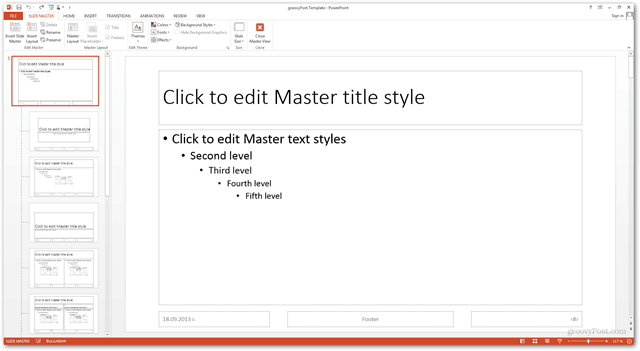
За сваки поједини распоред слајдова можете имати другачију позадину, стил фонта и још много тога. Ево позадине коју сам одабрао за своју прву.
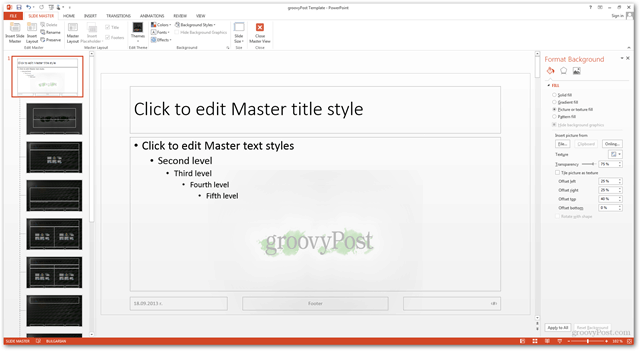
Друго.
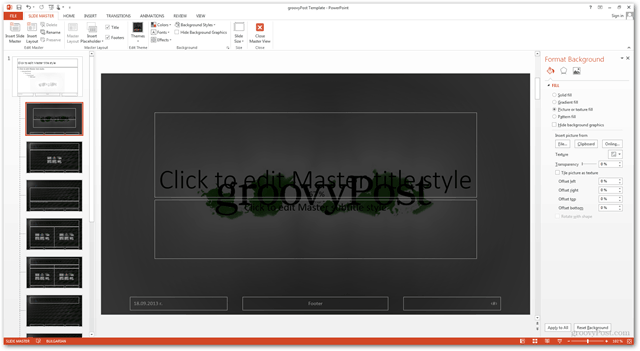
И трећи Мастер Слиде.
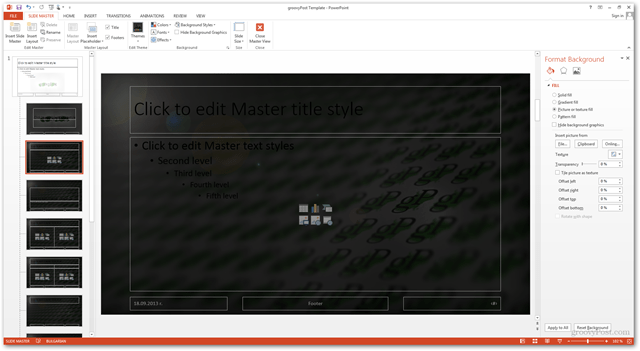
За други и трећи слајд промените подешавања фонта, видевши да се подразумевана црна боја не игра лепо са мојом новом позадином. Кликнућу унутар текстног поља које желим да прилагодим, а затим идем на Формат и одаберите белу ВордАрт Стиле.
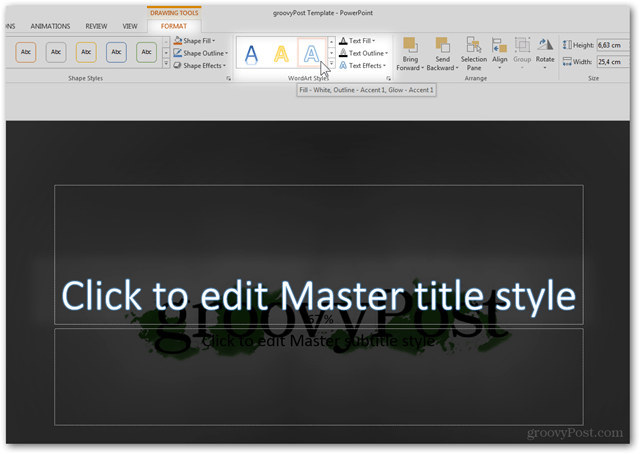
Учинит ћу исто са свим осталим слајдовима да бих имао идентичан изглед током своје презентације.
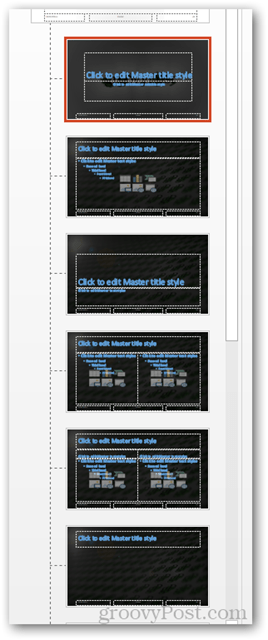
Од Слиде Мастер Могу да променим и фонт који се користи за сваки слајд. Немојте, за разлику од подешавања попут боје фонта, подешавања картице Слиде Мастер утичу на све распореде слајдова. 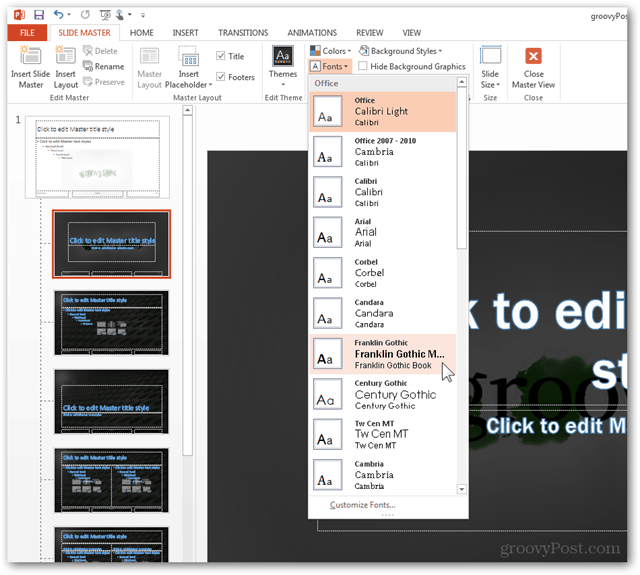
Можете експериментишите са свим подешавањима у Слиде Мастер Виев-у док не постигнете резултат који желите. Мислите на то као на „Преглед програмера“ за прављење предлошка презентације. Једном када завршите, једноставно затвори напоље.
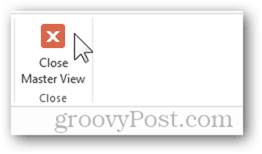
И сачувати шаблон на начин на који сте већ упознати.
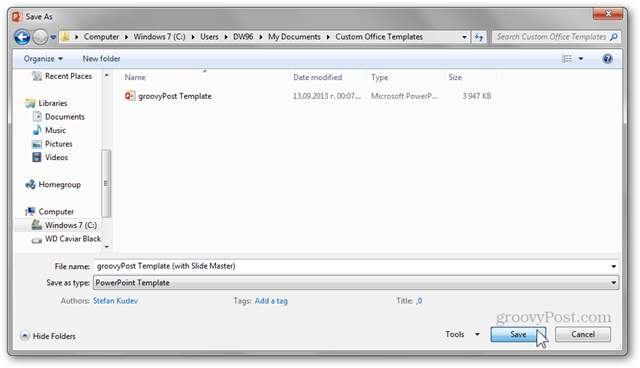
Број страница: 12
